Jedno od iskustava koje dijele gotovo svi PC igrači je da se vaša igra ruši. Općenito, srećom, nije osobito uobičajeno, ali se događa. Kad god se vaša igra sruši, uvijek imate osjećaj potonuća dok se prisjećate kada ste zadnji put spremili i koliko morate ponoviti.
Ipak, neka su rušenja igara gora od drugih. Jednostavno rušenje na radnu površinu je jedna stvar, ali povremeno jako loši padovi mogu uzrokovati BSOD aka Blue Screen Of Death, potpuno zamrzavanje sustava ili čak zaglavljivanje, zamrznuto na cijelom zaslonu iznad svega drugo.
Savjet: Računalne igre su daleko najčešća vrsta aplikacija za zamrzavanje na cijelom zaslonu kao što je ovaj. To je prvenstveno zato što vrlo malo drugih aplikacija koristi pravilan način rada na cijelom zaslonu u kojem bi se mogle smrznuti.
Obično kada se igra zamrzne, možete pokušati otvoriti Task Manager i zatvoriti igru. Međutim, ako se vaša igra zamrzne u načinu rada na cijelom zaslonu, ponekad je moguće da igra zapne prekrivajući sve ostalo, uključujući Upravitelj zadataka, što vas sprječava da zatvorite igru. U ovoj situaciji možete ponovno pokrenuti svoje računalo, ali to može potrajati dosta vremena ako nemate SSD i može rezultirati gubitkom podataka ako imate nespremljene dokumente otvorene u pozadini.
Druga metoda koju možete isprobati je otvaranje nove virtualne radne površine. Virtualna stolna računala neovisni su radni prostori koji na sebi imaju potpuno odvojene skupove prozora. Ako otvorite novu virtualnu radnu površinu i prebacite se na nju, vaša srušena igra ostat će na staroj radnoj površini. Dajući vam slobodu da otvorite Upravitelj zadataka na uobičajeni način i lako zatvorite igru.
Kako otvoriti virtualnu radnu površinu
Postoje dvije metode za otvaranje nove virtualne radne površine. Prvi je da pritisnete tipku Windows + tab, a zatim kliknete na "Nova radna površina" u gornjem lijevom kutu. Druga metoda je da pritisnete tipku Windows + Ctrl + D koja će se otvoriti i odmah se prebaciti na novu virtualnu radnu površinu.
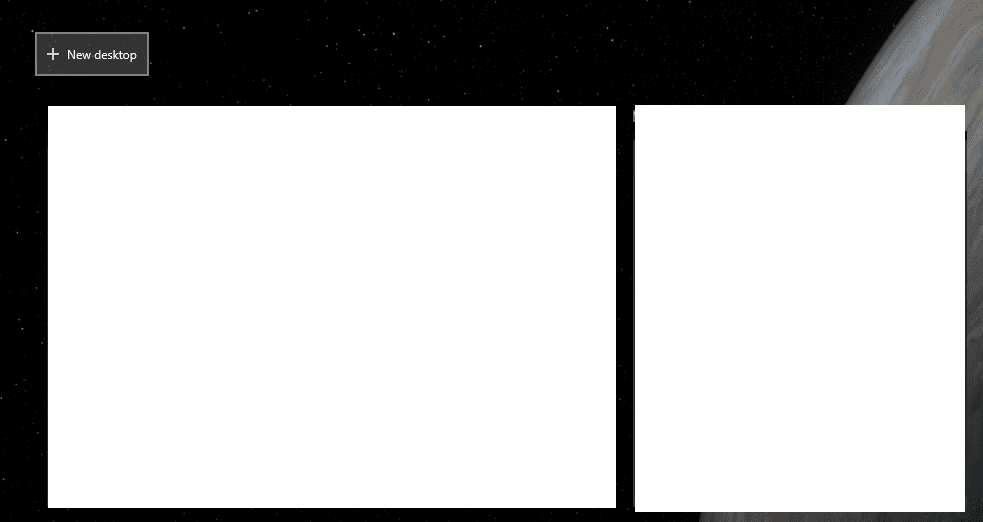
Pritisnite tipku Windows + tab, a zatim kliknite na "Nova radna površina" u gornjem lijevom kutu ili pritisnite tipku Windows + Ctrl + D da biste otvorili novu virtualnu radnu površinu. Ako vam bilo koja od ovih opcija odgovara, tada možete otvoriti Task Manager na uobičajeni način pritiskom na Ctrl + Shift + Esc, a zatim prisilno zatvoriti igru.
Savjet: Obično će ove opcije raditi, čak i ako je igra zamrznuta na cijelom zaslonu. Ako ne učine, možda ćete morati ponovno pokrenuti računalo da biste riješili problem.